
- •Лабораторная работа № 1 по дисциплине «Информационные технологии в психологии» Тема занятия: текстовый редактор ms Word
- •Работа 1. Форматирование документа
- •Вариант 1
- •Вариант 2
- •Вариант 3
- •Вариант 4
- •Вариант 5
- •Вариант 6
- •Вариант 7
- •Вариант 8
- •Вариант 9
- •Вариант 10
- •Работа 2. Представление информации в табличной форме Введение
- •Вариант 1
- •Вариант 2
- •Вариант 3
- •Вариант 4
- •Вариант 5
- •Вариант 6
- •Вариант 7
- •Вариант 8
- •Вариант 9
- •Вариант 10
- •Работа 3. Создание составных (интегрированных) документов
- •Вариант 1
- •Вариант 2
- •Вариант 3
- •Вариант 4
- •Вариант 5
- •Вариант 6
- •Вариант 7
- •Вариант 8
- •Вариант 9
- •Вариант 10
- •Работа 4. Создание и редактирование графических изображений
- •Вариант 1
- •Вариант 2
- •Работа 5. Создание форм для ввода данных
- •Вариант 1
- •Вариант 2
- •Вариант 3
- •Вариант 4
- •Вариант 5
- •Вариант 6
- •Вариант 7
- •Вариант 8
- •Вариант 9
- •Вариант 10
Вариант 10
Установите шрифт Times New Roman, размер шрифта - 12 пунктов, междустрочный интервал - одинарный.
Создайте Таблицу 1 вида:
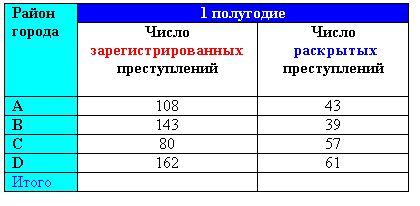
Создайте Таблицу 2 - копию Таблицы 1.
Достройте Таблицу 2, вставьте столбцы для размещения данных о зарегистрированных и раскрытых преступлениях за второе полугодие.
Заполните столбцы Число зарегистрированных преступлений, Число раскрытых преступлений достроенной части таблицы следующими данными:
А 106 69
B 167 90
C 100 67
D 101 88
Добавьте два столбца Всего зарегистрированных преступлений и Всего раскрытых преступлений в Таблицу 2 .
Подсчитайте количество зарегистрированных и раскрытых преступлений за год по каждому району, заполните соответствующие столбцы Таблицы 2.
Подсчитайте количество зарегистрированных и раскрытых преступлений в каждом полугодии, а также количество зарегистрированных и раскрытых преступлений за год, заполните строку Итого.
Расположите данные Таблицы 2 в порядке убывания данных столбца Всего раскрытых преступлений.
Защитите документ от внесения изменений.
Сохраните документ.
Работа 3. Создание составных (интегрированных) документов
Введение
Настоящая работа посвящена изучению способов и приемов работы с составными документами. В ходе выполнения работы вы получите представление о составном документе, научитесь создавать составные документы, осуществлять обмен данными между разными приложениями, используя команды меню и возможности технологии OLE.
Достаточно часто при создании документа возникает необходимость вставить в него фрагмент из документов, созданных в других программных средах. Этот фрагмент по отношению к документу, в который он вставляется, может иметь иной тип данных.
Например, в текст, созданный в текстовом редакторе WordPad, необходимо включить растровый рисунок типа BMP, созданный в графическом редакторе Paint, а также таблицу, тип данных в которой, определяется табличным процессором Excel, и пр. В результате появляется документ, включающий данные разного типа, созданные в различных приложениях.
Такая ситуация может возникнуть и при использовании одного приложения. Например, создав векторные рисунки в приложении текстового процессора Word, вы их сохранили в файле, предполагая их дальнейшее использование. Далее вы в том же приложении набираете текст и в нужные места вставляете ранее созданные рисунки. Налицо фрагменты разного типа данных – текст и рисунок, хотя и созданные в одном приложении.
Главное в рассмотренных примерах - это то, что документ, хотя и состоящий из разнотипных данных никак внешне это не проявляет. Его можно печатать, хранить и производить с ним любые другие действия как с обычным документом, созданным в одной какой-нибудь среде и содержащим однотипные данные. Подобный документ получил название составного или интегрированного документа.
Составной (интегрированный) документ - документ, в котором связанные между собой фрагменты имеют разные типы и создавались в разных приложениях или программах.
Часто при создании составного документа используют такую терминологию:
источник или сервер - приложение, откуда производится вставка фрагмента в составной документ;
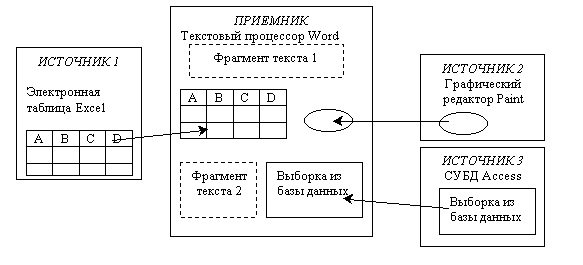
Рис.1. Представление о составном документе
приемник или клиент (адресат) – приложение, где находится главная часть составного документа, и куда вставляются объекты из других приложений (источников).
